Zašto je prelazak na Windows 11 dobra ideja?
Ako ste navikli na Windows 10 i ne volite promene, potpuno je razumljivo da se držite svog operativnog sistema. Međutim, istina je da ćete na kraju morati da izvršite nadogradnju (podrška za Windows 10 prestaje 2025.), pa zašto ne biste odmah isprobali najnoviju tehnologiju?
Iskreno, ne bih vam zamerio ako oklevate sa nadogradnjom na Windows 11. Verovatno ste proveli 5-6 godina koristeći Windows 10, i sada je to postala stvar navike. Ipak, smatram da je Windows 11 u mnogim aspektima bolji od Windows 10, što ga čini vrednim nadogradnje.
Verujte mi, ja sam jedan od onih koji su koristili Windows 7 kao glavni operativni sistem tokom celog životnog veka Windows 8/10, a Windows 10 sam koristio samo za posao. Međutim, kada se pojavio Windows 11, odmah sam izvršio nadogradnju i nisam se pokajao.
Šta to čini Windows 11 toliko boljim od Windows 10? Danas ću navesti nekoliko razloga zašto je Windows 11 bolji i zašto vredi preći na njega.
Napomena: Ja sam nadogradnju na Windows 11 izvršio koristeći zvanični ISO od Microsofta. Ako kupujete računar sa instaliranim Windows 11, vaše iskustvo može biti drugačije zbog dodatnog softvera koji proizvođači dodaju.
Jednostavnost od samog starta
Odmah nakon instalacije Windows 11, prijatno sam se iznenadio time što sam odmah doveden do radne površine bez ikakvih iskačućih prozora ili komplikovanih podešavanja. U Windows 10, morali ste da se nosite sa brojnim iskačućim prozorima koji su tražili odobrenje ili blokiranje raznih funkcija, od kojih su mnoge bile pomalo sumnjive. Na kraju, tu je i gospođica Cortana koja vam se nameće.
U Windows 11, nećete naći ništa od te nametljive postavke. Nakon instalacije, prođete kroz neka podešavanja privatnosti, proverite i prijavite se na svoj Microsoft nalog i to je to, spremni ste za korišćenje računara.
Naravno, to ne znači da je sve savršeno po defaultu. I dalje ćete želeti da istražite podešavanja i prilagodite ih prema vašim potrebama.
Windows 11 je takođe minimalistički u svakom pogledu. Podešavanja su sažeta, Cortana je podrazumevano onemogućena, a čak je i Start meni pojednostavljen kako bi se fokusirao na ono što je bitno (više o tome kasnije). Ako cenite jednostavnost, poput one koju je nudio Windows 7, zaista ćete uživati u Windows 11.
Novi Start meni i traka zadataka
Prva stvar koju ćete primetiti u Windows 11 je potpuno nova traka zadataka i Start meni. Sve ikone su pomerene na sredinu trake zadataka, uključujući i dugme Start menija. Postoje neke nove podrazumevane ikone, Cortane više nema, a dugmad za internet i zvuk su spojeni u jedan iskačući prozor sa više opcija.
Pločice Start menija više ne postoje, a Start meni prikazuje samo zakačene stavke i preporuke na osnovu vaših nedavnih aktivnosti. I dalje možete videti sve aplikacije, ali ćete za to morati da kliknete na namensko dugme.
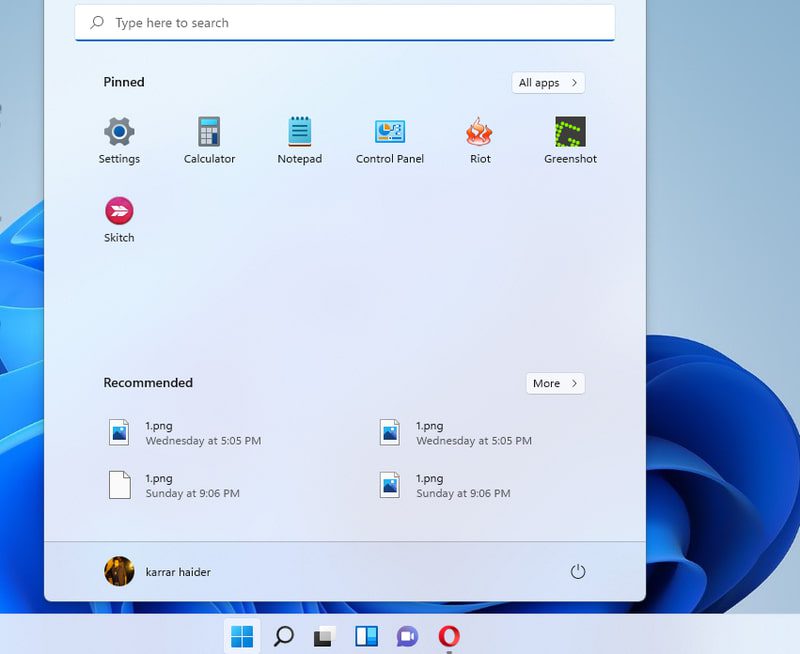
Postavlja se pitanje da li su ove promene bolje od prethodne verzije? Kratak odgovor je: „nije važno“. Čak i ako vam se ne sviđaju promene, traka zadataka je vrlo prilagodljiva, tako da možete gotovo vratiti izgled na onaj iz Windows 10 sa nekoliko podešavanja (možda će biti potrebni i neki trikovi u registru).
Možete da pomerite ikone na levu stranu, vratite Cortanu, uklonite/dodate ikone i promenite ponašanje trake zadataka iz podešavanja. Iako ne možete puno da menjate u Start meniju, alternative Start menija treće strane vam mogu pomoći.
Što se tiče mog iskustva sa ovim promenama, potpuno sam prihvatio novi Start meni i traku zadataka i nisam ništa menjao. Smatram da je produktivnije imati Start meni i ikone u sredini, jer je moj fokus obično na sredini ekrana dok radim. Ikone su bliže mom kursu miša, a cenim i što se Start meni fokusira samo na ono što je važno.
Bolje upravljanje procesima u pozadini
U Windows 7, moja omiljena igra je radila dobro sa 60 FPS, dok u Windows 10, taj broj pada na 35-38 FPS. Međutim, kada sam testirao igru u Windows 11, opet je radila sa 60 FPS (testovi su rađeni na istom računaru). Velika razlika između ovih verzija Windows-a je broj pozadinskih procesa koje pokreću i način na koji to rade.
Windows 10 ima puno nepotrebnih pozadinskih aplikacija, uključujući aplikacije poput OneDrive i Skype koje se pokreću po defaultu. U Windows 11 ima manje pozadinskih aplikacija/procesa koji se pokreću po defaultu, a algoritam raspodele resursa je ažuriran kako bi se prioritet dao aplikacijama koje su u prvom planu.
Ako vaš računar ima manje RAM-a i CPU-a, Windows 11 će definitivno ponuditi bolje performanse jer se fokusira na aplikacije u prvom planu, a ima i manje procesa u pozadini koji troše ograničene resurse.
Bolje performanse u igrama
Za strastvene igrače, Windows 11 dolazi sa alatima koji u potpunosti iskorišćavaju prednosti vašeg hardvera. Podržava DirectX 12 Ultimate, koji nudi bolji prikaz i veći broj frejmova u podržanim igrama. Mnogi novi naslovi imaju posebna vizuelna podešavanja koja koriste DirectX 12 Ultimate da obezbede bolje performanse i vizuelni doživljaj.
DirectStorage je još jedna korisna funkcija koja skida opterećenje sa CPU-a i omogućava direktnu dekompresiju podataka unutar GPU-a. Ovo nudi skoro trenutno vreme učitavanja i veći broj frejmova. Međutim, potreban vam je NVMe SSD da bi ova funkcija radila, a sama igra mora podržavati DirectStorage.
Postoje i brojne druge funkcije koje poboljšavaju iskustvo igranja, kao što je automatski HDR za one koji koriste HDR monitore, ugrađena Xbox aplikacija itd.
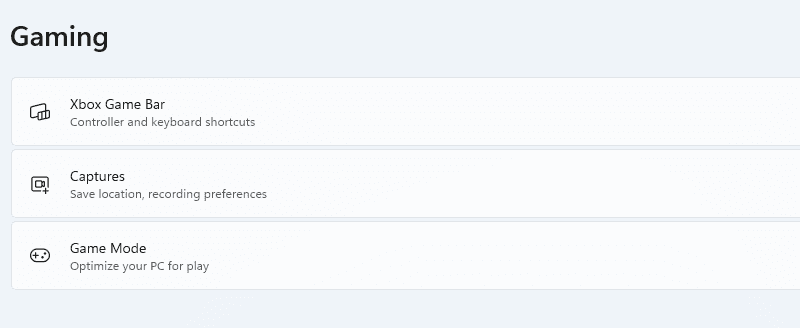
Ako želite najnovije i najbolje standarde u igrama, Windows 11 je neophodan.
Korišćenje Android aplikacija u Windows 11
Mogućnost pokretanja Android aplikacija u Windows 11 bila je jedna od najiščekivanijih funkcija kada je Windows 11 prvi put predstavljen. Međutim, ova funkcija je odložena, a Microsoft je najavio da će postati dostupna početkom 2022. godine. Srećom, čini se da će sledeće ažuriranje za Windows 11 zvanično omogućiti podršku za Android aplikacije u Windows 11.
Microsoft je sarađivao sa Amazon Appstore-om i Intel-om kako bi vam omogućio da koristite Android aplikacije u Windows 11. Uskoro ćete moći da instalirate mnoge od vaših omiljenih Android aplikacija direktno iz Microsoft prodavnice i da ih pokrenete u Android podsistemu unutar Windows 11.
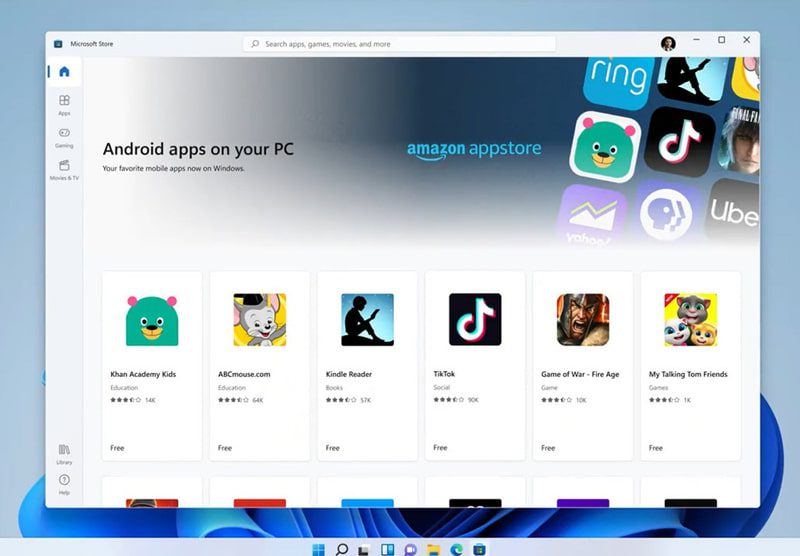
Ako zavisite od nekih Android aplikacija, Windows 11 će vam olakšati stvari tako što će vam omogućiti da ih koristite na računaru bez korišćenja telefona. Za sada nema informacija o tome da li će Windows 10 dobiti ovu podršku.
Na traci zadataka se nalazi dugme za vidžete koji prikazuju najnovije informacije personalizovane za vas. Možete dobiti najnovije informacije o deonicama, vremenu, sportu, esportu, zabavi, fotografijama i još mnogo toga.
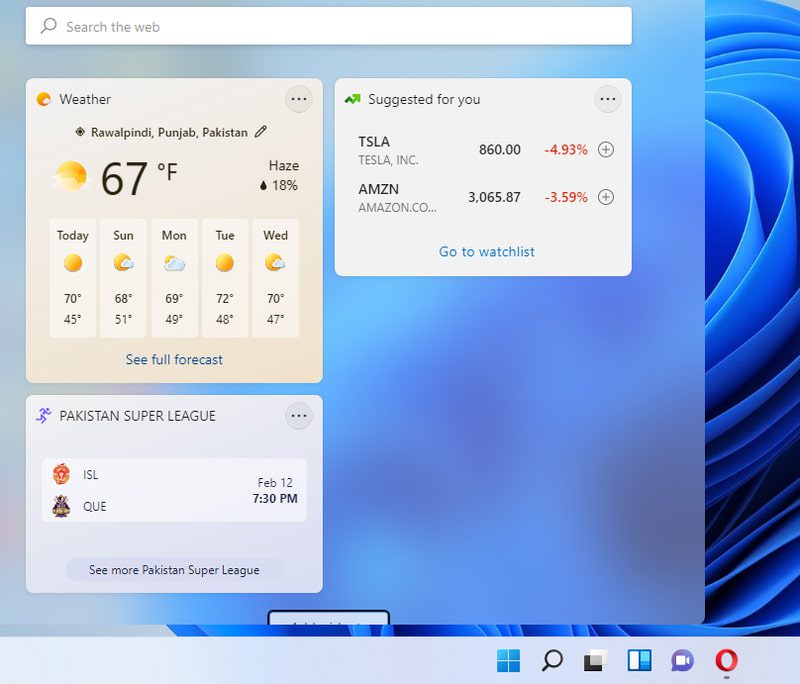
Većina vidžeta ima dugme za prikaz više koje otvara određenu vest u kartici pregledača da biste dobili sve informacije. Možete kliknuti na dugme „Dodaj vidžete“ da biste videli listu svih dostupnih vidžeta i dodali ih. Ispod vidžeta se nalazi dugačka lista postova sa najnovijim vestima.
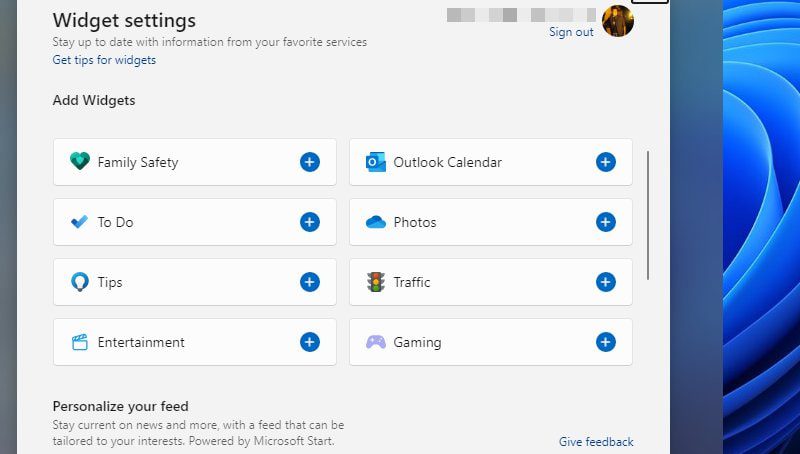
Neke od ovih funkcija su dostupne i u Windows 10, korišćenjem Cortane i Start menija, ali namenski vidžeti su mnogo bolji i nude više alata.
Snap rasporedi olakšavaju multitasking
Windows 11 dolazi sa novom funkcijom „Snap rasporedi“ koja vam omogućava da rasporedite više aplikacija u mreže različite veličine na ekranu. Umesto korišćenja jednostavne funkcije prevlačenja koja je bila dostupna u Windows 10, Snap rasporedi koriste iskačući prozor kako biste izabrali koji tačno raspored želite.
Da biste koristili ovu funkciju, zadržite kursor miša iznad dugmeta za uvećanje aplikacije, ili pritisnite Windows+Z dok je aplikacija otvorena. Ovo će otvoriti mali iskačući prozor koji sadrži različite veličine mreža, u zavisnosti od veličine vašeg monitora. Možete birati između 2 do 6 rasporeda mreža.
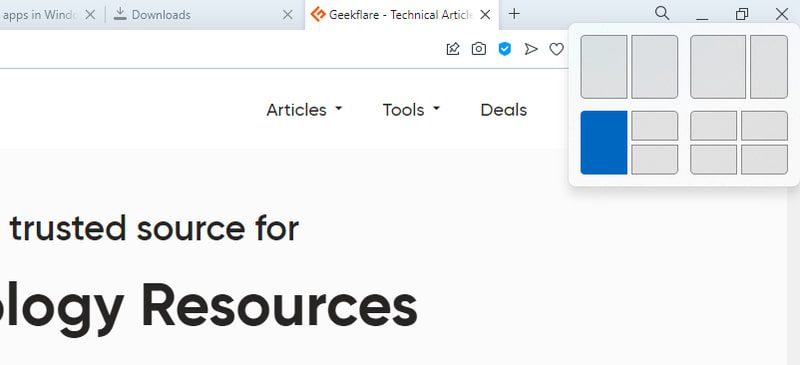
Nakon što odaberete mrežu, aplikacija će se prikačiti na tu zonu ekrana i daće vam mogućnost da druge otvorene aplikacije prikačite na preostale mreže.
Ako često koristite više prozora koje prikazujete jedan pored drugog, funkcija Snap rasporeda je definitivno mnogo bolja od funkcije „Pomoć za prikačivanje“ u Windows 10.
Najnoviji laptop i desktop računari podržavaju Windows 11
Pošto je ovo najnoviji operativni sistem od Microsofta, Windows 11 je prioritet proizvođačima za nove uređaje. Ako kupujete novi računar, moraćete da koristite Windows 11. Vraćanje na Windows 10 nije moguće, a kupovina Windows 10 odvojeno uz novi računar nije izvodljiva (ili logična).
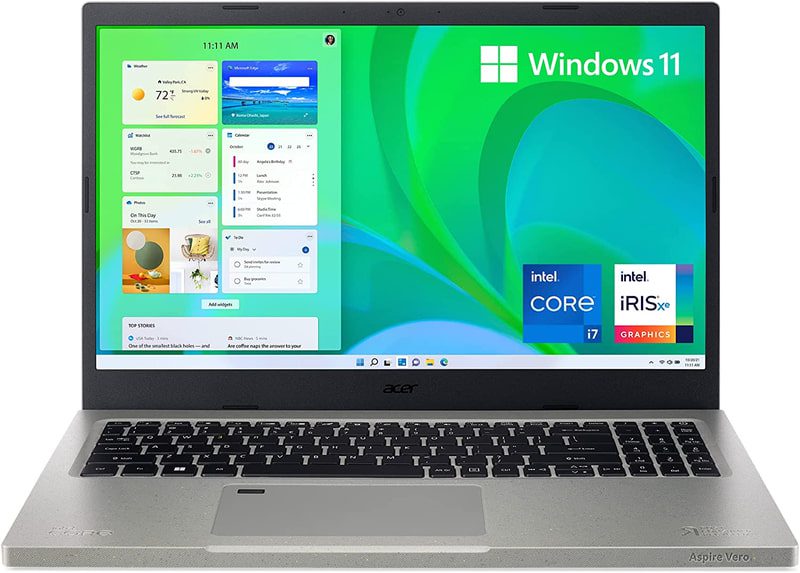
Stoga, što pre prihvatite novi operativni sistem, lakše ćete dobiti novi računar koji koristi najnoviju tehnologiju. Čak i većina novih laptopova popularnih proizvođača radi na Windows 11.
Najbolji Windows 11 laptopovi
HP Pavilion x360
Odličan svestran laptop koji je kompaktan i moćan sa Core i5 procesorom 11. generacije i SSD-om od 256 GB.
Samsung Galaxy Book Pro 360
Ako želite nešto luksuznije, onda će sa 15.6″ AMOLED ekranom i Core i7 procesorom 11. generacije, Galaxy Book Pro 360 zadovoljiti sve vaše potrebe.
Acer Aspire Vero AV15-51-75QQ
Ako želite pristupačan, ali moćan laptop, onda je ovo pravi izbor. Sa Core i7 procesorom 11. generacije, 512 GB NVMe SSD-om i 16 GB DDR4 RAM-a, ovaj laptop je napravljen da u potpunosti iskoristi prednosti Windows 11.
HP 17.3″ Laptop
Još jedan pristupačan laptop koji će sigurno zadovoljiti one koji preferiraju veće ekrane. Ovaj laptop ima 17.3-inčni FHD ekran, a takođe radi na Intel Core i5-1135G7 procesoru 11. generacije sa velikim SSD-om od 512 GB i 16 GB RAM-a.
Svi navedeni laptopovi i novi računari dolaze sa instaliranim Windows 11. Čak i mnogi stariji računari sa Windows 10 koji ispunjavaju uslove za nadogradnju se prodaju sa Windows 11 po defaultu.
Zaključak 👨💻
Ja sam lično veoma zadovoljan jednostavnošću i performansama Windows 11 u poređenju sa Windows 10. Takođe je vrlo stabilan za novi operativni sistem; do sada nisam naišao na nikakve greške. Ako još uvek oklevate, preporučio bih vam da prvo pokrenete Windows 11 u Virtual Box-u kako biste ga bezbedno testirali, a zatim nadogradite ako ste zadovoljni.